Kā pārvietoties Word 2007 tabulā
Uzziniet, kā efektīvi pārvietoties Word 2007 tabulā, izmantojot īsinājumtaustiņus un peles darbības, lai optimizētu savu darba plūsmu.
Vai izklājlapā jau ir dati, kurus vēlaties izmantot kā SharePoint lietotni? Jūs esat pusceļā! Viss, kas jums jādara, ir importēt to SharePoint kā lietotni.
Pirms sākat, noteikti veiciet tālāk norādītās darbības.
Notīriet izklājlapu. Pārliecinieties, vai izklājlapa izskatās kā tabula, bez tukšām kolonnām vai rindām.
Pārliecinieties, vai izklājlapā ir galvenes. Visām SharePoint lietotnes kolonnām ir jābūt kolonnas nosaukumam.
Pārliecinieties, vai jūsu dati ir konsekventi. Piemēram, ja šūnā ir komentārs, bet tajā ir jābūt datumam, noņemiet komentāra tekstu.
Pārliecinieties, vai kolonnas virsraksts pirmajā rindā atspoguļo datus. SharePoint nolasa virsrakstus pirmajā rindā un izdara pieņēmumus par informāciju šajās kolonnās.
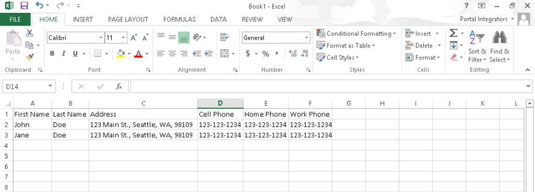
SharePoint meklē pirmo teksta kolonnu un izmanto to kā pseidovirsraksta lauku (primārais lauks sarakstā, kuram ir pievienota izvēlne Rediģēt). Tāpēc mēģiniet ievietot teksta lauku ar unikāliem datiem pirmajā kolonnas pozīcijā.
Diemžēl, ja jūsu unikālais lauks ir numurs, piemēram, sērijas numurs, tas var radīt problēmas. Lai novērstu problēmu, izveidojiet lietotni un kopējiet un ielīmējiet datus no izklājlapas. (Labs pirmās kolonnas piemērs ir unikāls personas vai vienuma nosaukums, piemēram, notikuma nosaukums.)
Lai importētu izklājlapu pielāgotā lietotnē:
Noklikšķiniet uz zobrata ikonas Iestatījumi un izvēlieties Pievienot lietotni.
Varat arī noklikšķināt uz saites Vietnes saturs ātrās palaišanas rīkjoslā un pēc tam noklikšķināt uz ikonas Pievienot lietotni.
Pievienojamo lietotņu sarakstā atlasiet lietotni Importēt izklājlapu.
Tekstlodziņā Nosaukums ievadiet savas lietotnes nosaukumu.
Nosaukumi ir īsi un jāizslēdz atstarpes.
(Neobligāti) Tekstlodziņā Apraksts ievadiet lietotnes aprakstu.
Noklikšķiniet uz pogas Pārlūkot, atrodiet izklājlapu, atlasiet to un noklikšķiniet uz pogas Importēt.
Tiek parādīts dialoglodziņš, kurā tiek jautāts, kā jūsu diapazons ir norādīts. Noklusējums ir Tabulas diapazons, bet citas opcijas ir Nosauktais diapazons vai Šūnu diapazons. Ja programmā Excel neesat nosaucis datus kā diapazonu vai iestatījis tos kā tabulu, atlasiet opciju Šūnu diapazons.
Ja izvēlējāties opciju Šūnu diapazons, dialoglodziņā noklikšķiniet uz lauka Atlasīt diapazonu un pēc tam noklikšķiniet uz izklājlapas un iezīmējiet vajadzīgās šūnas.
Dialoglodziņā noklikšķiniet uz pogas Importēt.
Pēc izklājlapas importēšanas pārbaudiet SharePoint izvēlētos kolonnu veidus. Parasti SharePoint pieņem tekstu, numuru un datumus. Iespējams, vēlēsities mainīt dažus teksta laukus uz Izvēle, Jā/Nē un tā tālāk.
Vai jums trūkst pacietības, lai izveidotu visas pielāgotās kolonnas pa vienai, taču jums nav arī pašreizējās lietotnes citā formātā? Izveidojiet izklājlapu ar kolonnu galvenēm un vismaz vienu datu rindu, pēc tam importējiet šo izklājlapu un pēc vajadzības mainiet kolonnas rekvizītus.
Uzziniet, kā efektīvi pārvietoties Word 2007 tabulā, izmantojot īsinājumtaustiņus un peles darbības, lai optimizētu savu darba plūsmu.
Šajā sarakstā ir iekļautas desmit populārākās Excel funkcijas, kas attiecas uz plašu vajadzību klāstu. Uzziniet, kā izmantot <strong>Excel funkcijas</strong> efektīvāk!
Uzziniet, kā pievienot papildu analīzes slāņus jūsu Excel diagrammām, lai uzlabotu vizualizāciju un sniegtu precīzākus datus. Šis raksts apraksta visas nepieciešamās darbības.
Uzziniet, kā iestatīt <strong>rindkopas atkāpi</strong> programmā Word 2013, lai uzlabotu dokumenta noformējumu un lasāmību.
Uzziniet, kā pareizi ievietot slejas programmā Word 2010, lai uzlabotu jūsu dokumentu formātu un struktūru.
Apsveriet iespēju aizsargāt Excel 2007 darblapu, lai izvairītos no neplānotām izmaiņām. Uzziniet, kā aizsargāt un atbloķēt šūnas, lai nodrošinātu datu integritāti.
Programmas Excel 2013 PMT funkcija aprēķina periodisko mūža rentes maksājumu. Šī funkcija ir būtiska hipotekāro kredītu maksājumu plānošanai.
Mācieties, kā veikt t-testus Excel programmā, izmantojot datus un aprakstot trīs t-testu veidus, kas noderēs jūsu datu analīzes procesā.
Uzziniet, kā filtrēt datu sarakstu programmā Excel 2016, lai ērti paslēptu nevēlamus ierakstus un strādātu tikai ar nepieciešamajiem datiem.
Uzziniet, kā vienkārši pievienot datu etiķetes diagrammai programmā Excel 2007. Palīdziet noteikt vērtības, kas tiek rādītas katrā datu punktā, izmantojot dažādas izvietošanas un formatēšanas iespējas.







